Настройка USB модема Билайн начинается с присоединения устройства к компьютеру. Для работы модема и выхода в интернет понадобится программа, которая уже находится на модеме, и после подключения ее установка должна начаться автоматически. Вам лишь остается следовать подсказкам установщика. Важно не отключать модем от компьютера во время установки.
Если по каким либо причинам автоматическая установка USB модема Билайн не началась, ее следует произвести в ручную. В этом нет ничего сложного.
Сначала нужно открыть "Мой компьютер", если на рабочем столе отсутствует иконка, воспользуйтесь меню "Пуск";

- В открывшемся окне, войдите на диск "Beeline" (двойным щелчком);
- Далее отыщите файл AutoRun.exe и запустите его.
- Затем следуйте подсказкам мастера установки не отключая модем от компьютера.
- После завершения установки, настройка мобильного 3g интернета Билайн совершается на уровне программы.
- Запустите программу, ярлык ее комфортно расположился на рабочем столе.
- При запуске Вас встретит окно с профилем установленным по умолчанию.

Если Вы впервые установили приложение, то необходимо произвести активацию стартовой суммы.
Для этого посетите вкладку “Управление счетом” (2).

- Слева выберите сервис "Активация стартового баланса", и нажмите кнопку активировать, дождавшись ответа программы оповещающего об успешном выполнении Активации.
- Очередной этап настройки мобильного интернета 3g Билайн пройден.
- Следующий шаг - подключение к сети.
- Посетите вкладку "Подключение" (1) в главном меню программы.

И нажмите кнопку Подключить . В течении пары секунд Ваш компьютер соединится с интернетом.
Ручная настройка мобильного 3G интернета Билайн.
Если по каким либо причинам не устанавливается связь с интернетом, можно попробовать внести настройки для USB модема Билайн вручную.
Для этого пройдите во вкладку "Настройки" (5).

И в появившемся окне пройдите во вкладку - "Настройка доступа".

Здесь приведен список профилей. Выбрав интересующий нажмите "Редактировать". Если редактирование не доступно то создайте новый профиль.
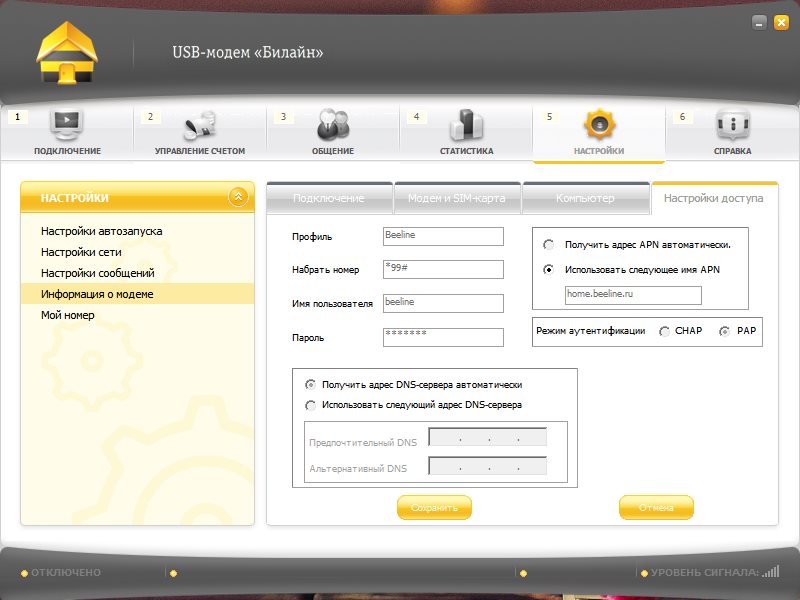
Перед Вами предстанет окно с настройками. В первую очередь убедитесь в том, что вписаны верные данные:
- Имя пользователя: beeline
- Пароль: beeline
- APN: internet.beeline.ru
- Адрес сервера DNS - получать автоматически.
На этом углубленная настройка мобильного 3G интернета Билайн закончена.
Дополнительная настройка USB модема Билайн
Вы можете упростить себе жизнь, посвятив дополнительные 5 минут конфигурации программы. В первую очередь в меню "Настройки" --> "Информация" --> "Настройки доступа"

И установить по умолчанию рабочий профиль.
Затем перейти в меню "Настройки автозапуска".

И отметить чекбоксы автоматического запуска при старте windows и свертывания окна после соединения с интернетом. Эти настройки обеспечат моментальный доступ к мобильному 3g интернету Билайн в фоновом режиме, сразу же после включения компьютера.

Здесь указывается приоритетная сеть. По умолчанию приоритетной является сеть 3g. Но с вашей стороны может быть произведена настройка мобильного GPRS интернета Билайн. Для этого достаточно отметить чекбокс "Только GSM".
Во вкладке "Статистика" (4), Вы можете следить за своим время препровождением в сети. Если Ваш тарифный план подразумевает оплату за каждую единицу переданных данных, то особое внимание стоит уделить отображению данной информации.

С каждым днём доступ в интернет становится всё более современным и простым. Собственно одним из самых популярных и распространённых на сегодня считается подключение с помощью собственного мобильного оператора. Билайн в первую очередь сделал доступ в интернет с компьютера максимально удобным при помощи специального usb модема. Подобный интернет очень выгодный тем, что он беспроводной и даёт возможность не быть зависимым от конкретного места, соответственно можно находиться на связи везде, где имеется покрытие сети.
На данный момент мобильный оператор Билайн представляет большой ассортимент разных модемов, которые отлично поддерживают новые стандарты связи 3g и 4g. Конечно, различие у них не только по внешнему виду и форме, но и основным характеристикам, которые определяют скорость и качество интернета. Чтобы не ошибиться, выбирая для себя необходимый, очень важно хотя бы поверхностно иметь о них представление.
Конечно, в России и далеко за её пределами уже давно функционирует более современная сеть 4g, но для большинства пока намного привычнее и удобнее пользоваться только 3g, тем более что скорость его не намного уступает – в среднем до 21,6 Мбит/сек и является весьма достойной. Главными преимуществами такого интернета считается оптимальная стоимость и реальная возможность свободно и без перебоев работать практически на всей территории России. Это заметно больше, чем могут предложить другие операторы.
Несмотря на это, у такого модема, конечно же, есть и недостаток, хоть для многих это не принципиально – это всё-таки более низкое качество по сравнению с 4g. Но его реально увеличить, правильно настроив программу.
Подходящий интернет для USB модема от Билайн
Традиционно, покупая новый USB, каждый покупатель получает к нему отдельную сим-карту, на которой уже будет включён выбранный ранее подобранный безлимитный интернет с подходящим тарифным планом. Если есть необходимость, то на такую карту всегда можно установить любой другой тариф из предложенных. Кстати, есть прекрасное предложение для usb модемов под названием «Интернет навсегда», к которому легко можно подключить любое количество трафика.
Как правильно подключить и настроить?
Прежде чем начинать, надо для начала правильно подключить модем к ноутбуку или компьютеру. Сделать это самостоятельно совсем несложно, для этого необходимо просто вставить его сзади в специальный usb порт, а в некоторых случаях спереди или сбоку. Очень важно в любом случае проверить, чтобы близко не было стены или предметов мебели. Это особенно важно, ведь такая близость может стать причиной пропадания сети или скорость снизится до минимума. К тому же, есть вероятность, что во время пользования, интернет будет регулярно отключаться.
После того, как подключение к ноутбуку будет сделано правильно, программа поиска сразу же начнёт быстро подыскивать необходимые драйвера для окончательной установки нового оборудования. На модемах от beeline в любом случае есть уже заранее встроенный дисковод со специальным файлом по установке. Процедура проходит по такому же принципу, как и любая другая и проблем с этим не должно возникнуть. Там понадобится, как обычно, принять условия соглашения, выбрать папку для сохранения всех данных и так далее. Как только закончится стандартная процедура, на компьютере откроется окно Мастера установки, в котором будет предложено завершить все дополнительные изменения.
Как точно настроить интернет 3g модем от Билайн?
Сразу после того, как все установки будут проведены, можно перейти в специальный раздел «Настройки». Там реально провести очень много манипуляций, одной из весьма удобных, кстати, является включение автозапуска. Параллельно можно сделать следующее:
- Изменить язык. В случае его изменения, обязательно надо будет перезагрузить всю программу, чтобы обновление начало свою работу.
- Детально ознакомиться с информацией непосредственно об устройстве. Это может быть версия и серия прошивки, его номер и другие необходимые данные.
- Другие настройки и изменения, вплоть до интерфейса.
Конечно, это далеко не самое главное и подобные изменения можно сделать уже в самом конце установки, и то необязательно. Главное, правильно настроить 3g, чтобы увеличить скорость интернета и программа работала без перебоев. Для этого в первую очередь понадобится настроить сеть, в данном случае выбрать первое из списка:
- Только 3G;
- В приоритете 3G;
- Только GSM;
- В приоритете GSM.
Как настроить профиль?
В любых настройках всегда имеется отдельный раздел для введения логина, пароля и других необходимых данных. В принципе, туда можно не заходить, потому что если вы пользуетесь модемом от мобильного оператора Билайн, то такой необходимости нет, там уже всё введено верно.
Необходимость воспользоваться ими может возникнуть только в том случае, если модему необходима прошивка, ну или замена сим-карты. Но, чаще всего, даже в таких случаях эти настройки не играют большой роли, всё равно интернет работает отлично и легко подключается.
Как увеличить скорость интернета на WiFi роутере?
Это легко можно сделать несколькими простыми и удобными способами. Чаще всего это делают при помощи специального USB удлинителя. Для этого понадобится купить самый обыкновенный удлинитель не больше 3 метров в длину и подключить его к модему. При этом лучше всего постараться сделать так, чтобы он стоял намного выше, чем раньше. Идеально, если поставить его как можно ближе к окну, потому что именно это поможет увеличить скорость интернета в дальнейшем. Кстати, при покупке кабеля, не рекомендуется брать очень длинный, потому что в таких случаях часто происходит непроизвольная потеря подключения, которую далеко не всегда обнаруживают сразу.
Ещё одним удобным способом увеличить скорость интернета 3g от Билайн является непосредственное использование WiFi роутера. Собственно для этого надо в имеющемся роутере найти специальный вход, как вариант Dlink dir620. Конечно, занимаясь подобным подключением, очень важно понимать, что лучшим способом является именно использование WiFi, так как в обратном случае понадобится подводить к компьютеру отдельную витую пару. Принцип такого подключения и настройки заключается в следующем – необходимо просто подключить модем к wifi роутеру и всё. Чем удобен такой способ? Дело в том, что сам роутер можно свободно поставить в любой точке дома, даже вынести на чердак, главное, чтобы была хорошая скорость, которую этим же можно ещё больше её увеличить.
Мобильный интернет достаточно популярен не только среди владельцев планшетных ПК и смартфонов. Сим-карта «Билайн» активно используется многими абонентами в модемах. На каких условиях предоставляется интернет в таком случае? Какова абонентская плата? Можно ли подключить на номере «Билайн» безлимитный интернет? В данной статье эти вопросы будут рассмотрены более подробно.
Интернет на модеме
При использовании сим-карты в модеме можно отказаться от подключения различных опций безлимитного интернета. Однако в этом случае стоит учесть, что стоимость одного мегабайта данных будет достаточно высокой - 3,30 руб. Для модема выгоднее использовать специализированные опции «Билайн». Безлимитный интернет, в полном смысле этого слова, абонент получить не сможет, по крайней мере с приемлемой для работы и общения скоростью. Но в списке доступных для подключения вариантов, можно подобрать наиболее оптимальные условия.

Тарифный план «Интернет навсегда»
Такой тариф доступен для всех сим-карт, которые планируется использовать в модеме Билайн». Безлимитный интернет на нем не предусмотрен. Подразумевается, что клиент сам выберет опцию, которая для него будет более интересной и выгодной при использовании интернета. «Интернет навсегда» не имеет абонентской платы и ежемесячно по нему клиенту начисляется двести мегабайт. Их можно использовать без какой-то дополнительной платы. Неприятным фактом станет то, что для модемов такое правило не действует. Только владельцы планшетов, в которых используется симка с данным ТП, могут использовать этот «бонус».
Серия опций «Хайвей»
Трафик безлимитного интернета «Билайн» предоставляется в рамках опций линейки «Хайвей». Клиент может выбрать понравившуюся по условиям услугу и активировать ее на тарифе «Интернет навсегда». В списке доступных для подключения следующие опции:

- пакет объемом восемь гигабайт - по нему ежемесячно списывается абонентская плата в размере шестисот рублей;
- пакет объемом двенадцать гигабайт может быть подключен за семьсот рублей в месяц;
- пакет объемом двадцать гигабайт предоставляется за абон. плату в размере тысячи двухсот рублей.
Принцип использования опций един: в рамках расчетного периода клиент может использовать трафик, установленный подключенной опцией. При этом остаток мегабайт/ гигабайт не будет перенесен на следующий месяц. В день списания абонентской платы (что происходит в день подключения услуги) будет предоставляться безлимитный трафик «Билайн» в полном объеме. В любой момент, если подключенного трафика недостаточно, можно переподключить опцию, выбрав наиболее оптимальный вариант.
Опции «Хайвей» также достаточно распространены между владельцами таких гаджетов, как смарфон и планшет. Ведь с их помощью можно подключить интернет безлимитный. Телефон «Билайн» для получения информации об активации услуг на иных тарифных планах - 0611. Для мобильных устройств действуют иные условия для линейки «Хайвей». Подробности также можно посмотреть на сайте оператора, указав предварительно конкретный регион.

Продление трафика
В ситуации если трафик в рамках подключенной опции будет потрачен, а расчетный период не подошел к концу, то будет автоматически подключен пакет автопродления. Дополнительный пакет подразумевает объем в размере сто пятьдесят мегабайт. За подключение пакета списывается двадцать рублей. При этом скорость изменена не будет. Подключение дополнительных пакетов будет происходить до тех пор, пока:
- денежных средств на балансе будет не хватать для списания за очередные сто пятьдесят мегабайт;
- активируется новый объем трафика, предоставляемый в начале расчетного периода;
- не прекратится использование интернета.
Также закупка дополнительного трафика может осуществляться через опции «Продли скорость». Они подключаются по желанию клиента на следующих условиях:
- пакет четыре гигабайта (пятьсот рублей);
- пакет один гигабайт (двести пятьдесят рублей).

Каждый из этих пакетов подключается на 30 дней. При этом если трафик был потрачен раньше, то отключение происходит автоматически. Аналогичная ситуация происходит, если списывается абонентская плата и подключается новый объем трафика по основной опции.
Отключение автоматического продления
«Билайн» оставляет право клиенту отказаться от опции автопродления и оставить только интернет безлимитный. Модем «Билайн» в момент, когда основной трафик будет закончен в таком случае, будет обеспечивать скорость не более 64 Кб/с. Отказаться от автопродления можно, набрав запрос *115*230#. Если интерфейс устройства не позволяет вводить USSD запросы, можно воспользоваться личным кабинетом или позвонить в контакт-центр и попросить оператора отключить данную услугу. В дальнейшем при необходимости ее вновь можно будет активировать.
Заключение
В данной статье мы рассмотрели, как активировать на номере «Билайн» безлимитный интернет при использовании модема. Для владельцев подобных устройств черно-желтый оператор предлагает два варианта использования: с оплатой трафика и безлимитный интернет. В первом случае клиенту не придется дополнительно активировать какие-либо опции. С тарифом «Интернет навсегда» стоимость мегабайта всегда будет единой. Для безлимитного интернета также предусмотрено несколько опций - среди пакетов «Хайвей» можно подобрать действительно интересные и удобные условия.
Уже много лет популярным устройством для получения доступа в Сеть с компьютера или ноутбука являются USB-модемы. Их продают все операторы мобильной связи, входящие в большую тройку, в том числе и Билайн. Сегодня в офисах продаж можно встретить, как 3G, так и 4G модемы. Эти два варианта не сильно отличаются по стоимости, и выбор покупателя часто зависит только от того, какая технология лучше работает в его регионе.
Модемы Beeline, работающие в сетях 3G
Мобильные сети четвертого покаления уже несколько лет как доступны во многих регионах России. Однако многие еще не спешат покупать билайн 4g модем. Иногда это объясняется тем, что у человека уже есть 3G "свисток", в других случаях обуславливается отсутствием покрытия или стабильности приема/передачи LTE. Сегодняшняя популярность соответствующих устройств во многом обусловлена тем, что многие приобрели их еще 3-5 лет назад и пользуются ими, так сказать, по инерции. Люди не видят смысла их менять: скорость передачи данных устраивает (до 21,6 мегабит в секунду), а пинг – стабильный (около 70-100 мс).
Да и цены – разумные. Для модема Билайн 3G на тарифы безлимитного интернета цена не превышает 600-900 рублей. За эти деньги пользователь получает возможность пользоваться социальными сетями и даже более или менее комфортно смотреть фильмы в онлайне. Однако некоторые наиболее прогрессивные абоненты все-таки решают перейти на более совершенную технологию, и обзаводятся 4G модемами, которые позволяет комфортно получать абсолютно любой доступный контент. Да, для 3G модемов Билайн цена тарифов достаточно низкая, но и стоимость услуг связи нового поколения тоже не столь высока, чтобы лишать себя удовольствия полноценно использования Интернета.
Модемы Билайн для работы в 4G (LTE) сетях
Когда есть возможность пользоваться связью LTE, новые абоненты делают выбор в пользу устройств, работающих в мобильных сетях четвертого поколения. 4G в несколько раз быстрее 3G и даже 3G+. Передача данные в LTE может достигать 150 мегабит в секунду, но даже при достаточно низком качестве сигнала скорость обычно находится в пределах 20-30 мегабит (в то время как 3G с натяжкой выдал бы только 2 мегабита).
4G модемы обладают и другими особенностями, которые выгодно их отличают от устройств, работающих по более старым стандартам. Среди них следует особо отметить два: - возможность соединяться с интернетом по всем поддерживаемым протоколам связи (2G, 3G и 4G); - наличие у большинства моделей модуля WiFi, который превращает модем в полноценную точку доступа – можно одновременно подключить к нему планшет, смартфон и ноутбук. Некоторые могут подумать, что цена 4G модема Билайн в несколько раз выше, чем на "свистки", работающие в сетях третьего поколения.
Однако Билайн активно продвигает эту технологию и предлагает устройства, стоимость которых начинается с 800 рублей. Более функциональные модели (например, с возможностью раздачи интернета) имеют цену в диапазоне от 1,2 до 6 тысяч рублей. Здесь же следует сказать и о стоимости услуг. Для 4G модема Билайн безлимитные интернет тарифы находятся на том же уровне, что и стоимость опций для 3G интернета.
Тарифы для использования 3G и 4G интернета Билайн
Покупатель модема от Билайн, как правило, получает сим-карту с уже включенным нужным тарифом (либо инструкцией по его активации). Однако если продавец-консультант не позаботился об этом, решить вопрос легко можно самостоятельно. Для модема 4G Билайн на безлимитные тарифы цены у условия можно узнать на официальном сайте оператора, либо по телефону технической поддержки Beeline: 0611 (звонок бесплатный). Позвонив по нему можно узнать у консультанта обо всех доступных и наиболее выгодных тарифах для интернета.
Можно отметить, что сейчас актуальными являются тарифные планы, входящие в линейку "ВСЕ!" (есть несколько вариантов: за , 600, 900 и 1500 рублей – можно выбрать наиболее подходящий). Также можно подключить услугу (тарифную опцию) под названием "Хайвей ". А если нет желания изучать много информации, а хочется просто подключить "Интернет навсегда". Для модема 4G Билайн цена тарифа зависит от объема выбранного пакета. Чем больше трафика пользовать планирует потреблять, тем более объемный пакет ему следует взять.
Оператор Билайн может похвастаться неплохой скоростью доступа к мобильному интернету. Неудивительно, что он привлекает к себе множество абонентов, нуждающихся в скоростном доступе в сеть. Для того чтобы обеспечить стабильное подключение к интернету, нам нужно настроить модем Билайн так, чтобы его управляющая программа содержала правильные настройки.
Отдельное внимание следует уделить местоположению модема – это повысит стабильность приёма сигналов. В данном обзоре мы рассмотрим несколько вопросов – как ввести ручные настройки профиля, как установить софт и драйвера, как получить максимально возможную скорость доступа. Также мы опубликуем и список параметров для интернет-профиля Билайна.
Установка софта и драйверов
Покупая модем от Билайна в офисе оператора, следует сразу же попросить консультанта подключить одну из тарифных опций «Хайвей», предоставляющих до 20 Гб трафика днём и безлимитный доступ ночью. После подписания договора и внесения всех необходимых платежей, отправляемся домой, и приступаем к подключению к интернету.
Для того чтобы настроить модем Билайна на ноутбуке, необходимо включить ноутбук и дождаться полной загрузки операционной системы. После этого подключаем модем Билайн к ноутбуку в один из свободных USB-портов – начнётся установка драйверов, а спустя несколько минут мы обнаружим в системе новый оптический диск . Не стоит пугаться – это абсолютно нормально. Если не сработает автозапуск, заходим на появившийся диск и запускаем там файл Autorun.exe.
Далее начнётся установка управляющей программы. Соглашаемся с лицензионным соглашением, удостоверяемся в правильности пути установки, после чего начнётся автоматическая инсталляция устройства. В процессе инсталляции наступит пауза – начнётся установка драйверов самого модема, а в системном трее (где тикают часы и висят значки некоторых запущенных программ) начнут появляться уведомления об устанавливаемых драйверах и устройствах. Спустя пару минут установка управляющей программы и драйверов будет завершена, и мы сможем приступить к подключению к интернету.
Настройка софта
В процессе установки управляющей программы в неё будут заложены настройки интернет-профиля для доступа к сети Билайн. Если мы зайдём в настройки программы, то мы увидим там следующие параметры:
- Имя профиля – Beeline Internet;
- Точка доступа – internet.beeline.ru;
- Номер дозвона — *99#;
- Логин и пароль – beeline.
При необходимости, мы можем создать здесь профили под другие SIM-карты (при условии, что купленный модем был подвергнут процедуре разблокировки).
Если после установки управляющей программы вы не обнаружили активного профиля, вы можете создать его самостоятельно, указав опубликованные выше параметры.
Настраиваемся на максимальную скорость
Интернет еле ползает? Индикатор говорит о том, что модем постоянно переключается на низкоскоростные сети 2G? Тогда давайте разгоним модем на максимальную скорость. Если вспомнить о принципах работы сотовых сетей, то мы выясним, что мобильные устройства всегда соединяются с базовыми станциями с наиболее сильным сигналом . Даже если в настройках модема будет установлен приоритет WCDMA, то при наличии уверенного сигнала сетей 2G, устройство будет постоянно переключаться на низкоскоростные сети.
Для того чтобы разогнать модем на максимум, нужно отключиться от интернета и зайти в настройки управляющей программы. Здесь мы устанавливаем галочку «Только WCDMA» (или «Только WCDMA и LTE» для модемов с поддержкой сетей 4G). После этого дожидаемся регистрации модема в высокоскоростной сети и жмём на кнопку подключения – скорость станет заметно выше! Кстати, для улучшения эффекта попробуйте установить модем ближе к окну – там сила сигнала может оказаться более высокой.
Также на скорость доступа в сеть оказывают влияние усилители сигнала и наружные антенны. Их можно приобрести во многих салонах связи и в интернет-магазинах.







